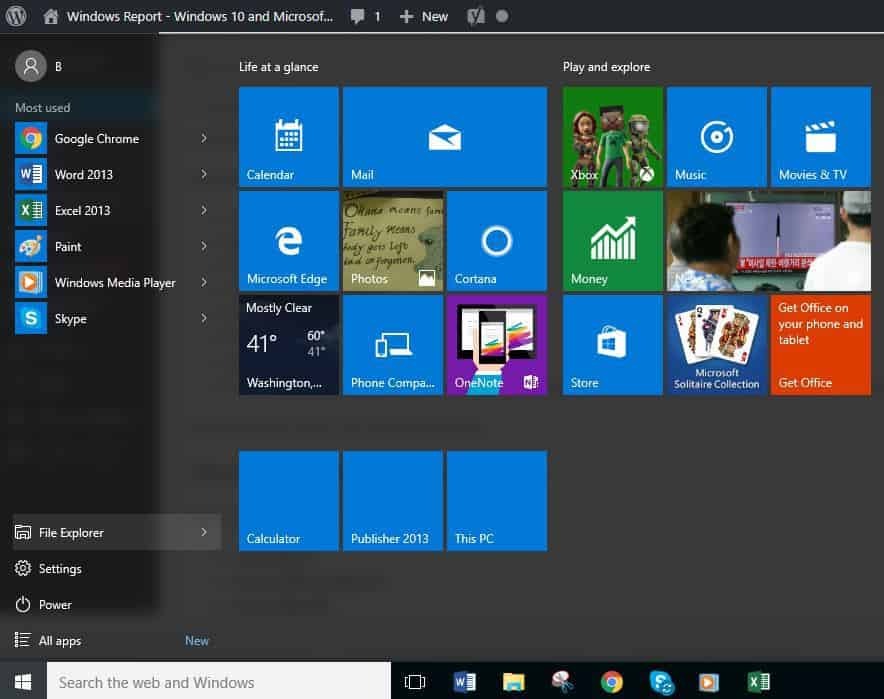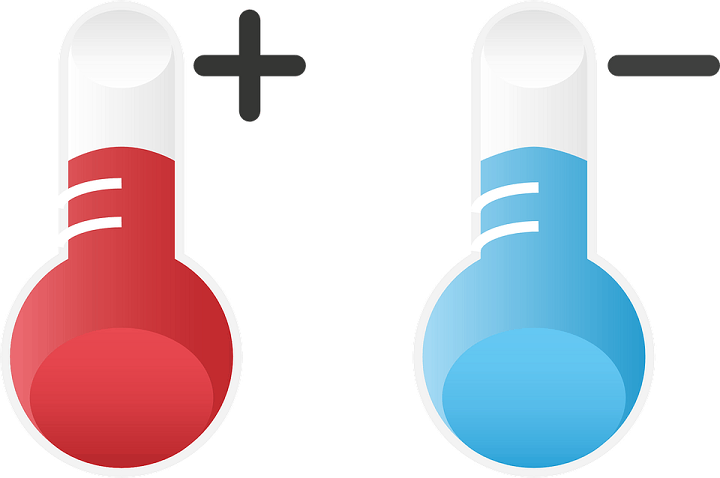
यह सॉफ़्टवेयर सामान्य कंप्यूटर त्रुटियों की मरम्मत करेगा, आपको फ़ाइल हानि, मैलवेयर, हार्डवेयर विफलता से बचाएगा और अधिकतम प्रदर्शन के लिए आपके पीसी को अनुकूलित करेगा। पीसी की समस्याओं को ठीक करें और 3 आसान चरणों में अभी वायरस निकालें:
- रेस्टोरो पीसी रिपेयर टूल डाउनलोड करें जो पेटेंट प्रौद्योगिकी के साथ आता है (पेटेंट उपलब्ध यहां).
- क्लिक स्कैन शुरू करें Windows समस्याएँ ढूँढ़ने के लिए जो PC समस्याएँ उत्पन्न कर सकती हैं।
- क्लिक सभी की मरम्मत आपके कंप्यूटर की सुरक्षा और प्रदर्शन को प्रभावित करने वाली समस्याओं को ठीक करने के लिए
- रेस्टोरो द्वारा डाउनलोड किया गया है 0 इस महीने पाठकों।
IAStorDataSvc Windows 10 पर बहुत अधिक CPU का उपयोग कर रहा है। मैं इसे कैसे ठीक करूं?
- पूरी प्रणाली को स्कैन करें
- इंटेल रैपिड स्टोरेज टेक्नोलॉजी को अनइंस्टॉल करें
- सेवाओं में IAStorDataSvc अक्षम करें
- विंडोज अपडेट चलाएं
- BIOS सेटिंग्स बदलें
- एंटीवायरस अनइंस्टॉल करें
क्या आप पर ठोकर खाई है IAStorDataSvc प्रक्रिया आपके विंडोज टास्क मैनेजर पर जो आपके सीपीयू के 60 - 85% के बीच उपयोग करता है? इस प्रक्रिया के परिणामस्वरूप उच्च CPU उपयोग होता है जो विंडोज 10 पीसी के प्रदर्शन को प्रभावित करता है।
IAStorDataSvc प्रक्रिया इंटेल रैपिड स्टोरेज टेक्नोलॉजी के साथ जुड़ी हुई है एचपी कंप्यूटर. इंटेल रैपिड स्टोरेज टेक्नोलॉजी एक इंटेल ड्राइवर पैकेज है जो पीसी के प्रदर्शन को बढ़ाता है।
हालाँकि, विंडोज 10 उपयोगकर्ताओं ने मुद्दों की सूचना दी है उच्च CPU उपयोग, इस प्रक्रिया के कारण अति ताप और विकृत प्रदर्शन।
IAStorDataSvc विंडोज 10 पर उच्च CPU उपयोग का कारण बनता है: इसे कैसे हल करें?
विधि 1: एक पूर्ण सिस्टम स्कैन चलाएँ
सबसे पहले और सबसे महत्वपूर्ण, अपने विंडोज 10 पीसी पर एक पूर्ण सिस्टम स्कैन चलाने पर विचार करें वायरस, मैलवेयर और स्पाइवेयर हटाएं. IAStorDataSvc समस्या निम्न के कारण हो सकती है: वाइरस संक्रमण अपने पीसी पर।
हालांकि, आप विंडोज डिफेंडर या अपने पीसी पर मौजूद किसी तीसरे पक्ष के एंटीवायरस का उपयोग करके एक पूर्ण सिस्टम स्कैन चला सकते हैं।
यहां पूर्ण सिस्टम स्कैन करने का तरीका बताया गया है:
- एप्लिकेशन लॉन्च करने के लिए एंटीवायरस शॉर्टकट पर डबल क्लिक करें।
- "स्कैन" मेनू का पता लगाएँ और स्कैनिंग शुरू करने के लिए "पूर्ण स्कैन" पर क्लिक करें।
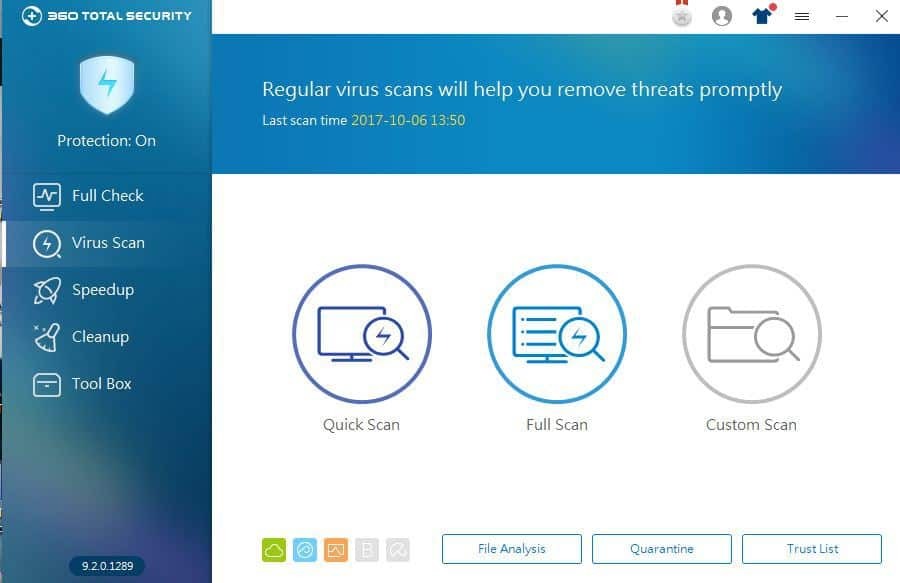
- स्कैनिंग पूरी होने तक प्रतीक्षा करें और अपने पीसी को साफ करने के लिए निर्देशों का पालन करें।
विधि 2: इंटेल रैपिड स्टोरेज टेक्नोलॉजी को अनइंस्टॉल करें
इंटेल रैपिड स्टोरेज टेक्नोलॉजी आपके पीसी पर पुरानी या दूषित हो सकती है जिसके परिणामस्वरूप IAStorDataSvc समस्या हो सकती है। इस समस्या को ठीक करने के लिए आप एप्लिकेशन को अनइंस्टॉल कर सकते हैं। हालाँकि, यदि आप एप्लिकेशन से संतुष्ट नहीं हैं, तो आप चाहें तो पूरी तरह से अनइंस्टॉल कर सकते हैं।
यहां इंटेल रैपिड स्टोरेज टेक्नोलॉजी को अनइंस्टॉल करने का तरीका बताया गया है।
- एक ही समय में "विंडोज" और "आर" कुंजी दबाएं, फिर खोज बॉक्स में appwiz.cpl टाइप करें और "एंटर" दबाएं।
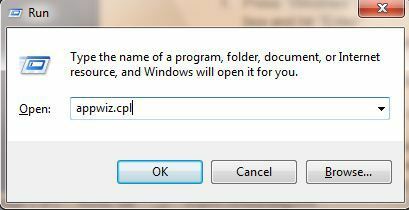
- इंटेल रैपिड स्टोरेज टेक्नोलॉजी का पता लगाएँ, उस पर क्लिक करें, और फिर शीर्ष बार पर "अनइंस्टॉल" बटन का चयन करें।
- इसलिए, अनइंस्टॉल प्रक्रिया समाप्त होने तक प्रतीक्षा करें, और फिर अपने पीसी को पुनरारंभ करें।
विधि 3: सेवाओं में IAStorDataSvc अक्षम करें
ओवरहीटिंग की समस्या को हल करने के लिए आप IAStorDataSvc को सेवा से अक्षम भी कर सकते हैं। सेवा विंडोज़ में एक सुविधा है जो विंडोज़ सेवाओं को शुरू, बंद और कॉन्फ़िगर करती है।
सेवा में इंटेल रैपिड स्टोरेज टेक्नोलॉजी को अक्षम करने का तरीका यहां दिया गया है:
- "विंडोज" और "आर" कुंजी दबाएं और उसी समय, services.msc टाइप करें, और फिर "ओके" पर क्लिक करें।
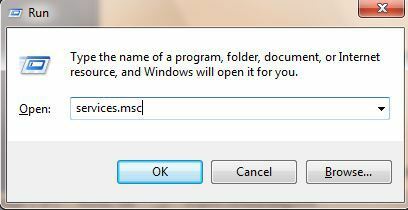
- सूची या सेवाओं से इंटेल रैपिड स्टोरेज टेक्नोलॉजी विकल्प का पता लगाएँ और फिर उस पर डबल क्लिक करें।
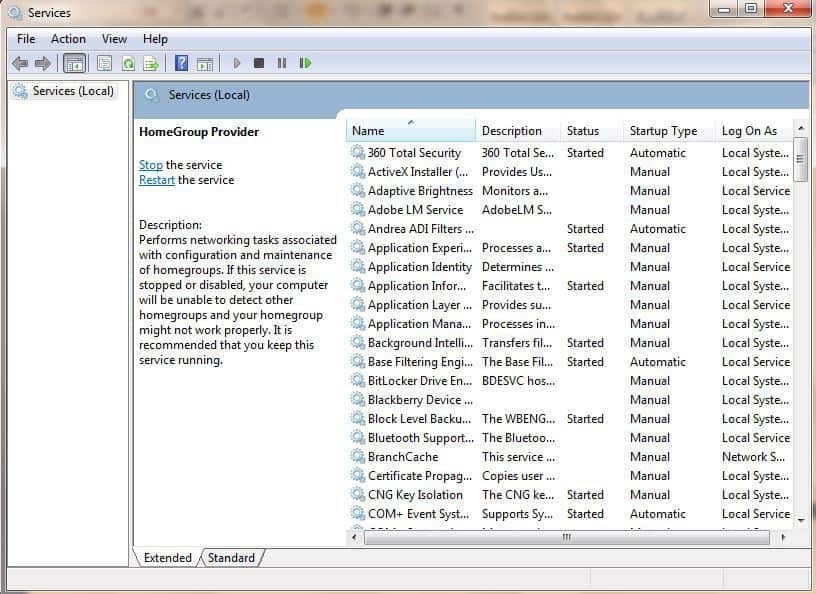
- "स्टार्टअप प्रकार" को "अक्षम" में बदलें। परिवर्तन को सहेजने के लिए "लागू करें" और फिर "ठीक" पर क्लिक करें।
- अंत में, सेवा विंडो से बाहर निकलें।
यह भी पढ़ें:विंडोज 10 के लिए शीर्ष 3 सर्वश्रेष्ठ लैपटॉप कूलिंग सॉफ्टवेयर
विधि 4: Windows अद्यतन चलाएँ
Windows अद्यतन चलाना IAStorDataSvc समस्या को ठीक कर सकता है क्योंकि आपके ड्राइवर अप्रचलित हो सकते हैं जिसके परिणामस्वरूप उच्च CPU उपयोग, अति ताप, और विकृत Windows प्रदर्शन होता है।
हालाँकि, विंडोज अपडेट चलाने से आपके पीसी के प्रदर्शन में सुधार होगा और आपके ड्राइवरों को विशेष रूप से इंटेल ड्राइवरों को अपडेट करेगा जो इंटेल रैपिड स्टोरेज टेक्नोलॉजी एप्लिकेशन का समर्थन करते हैं।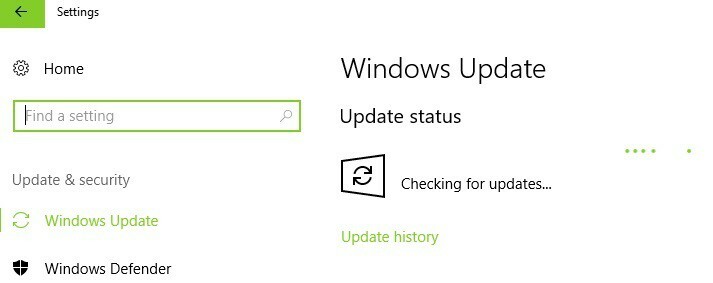
आप विंडोज सर्च बार में "विंडोज अपडेट" टाइप करके अपने पीसी पर विंडोज अपडेट चला सकते हैं और विंडोज अपडेट मेनू पर क्लिक कर सकते हैं। विंडोज अपडेट के साथ आगे बढ़ने से पहले सुनिश्चित करें कि आप इंटरनेट से जुड़े हैं।
अंत में, ये समाधान आपके विंडोज 10 पीसी पर IAStorDataSvc समस्या को ठीक करने में लागू होते हैं। कुछ एंटीवायरस प्रोग्राम जैसे AVG और नॉर्टन उच्च CPU उपयोग का उपयोग करते हैं जिसके परिणामस्वरूप विंडोज का प्रदर्शन प्रभावित होता है। हालांकि, आप उपरोक्त "विधि 2" का उपयोग करके उन प्रोग्रामों को अनइंस्टॉल करने पर विचार कर सकते हैं जो उच्च CPU उपयोग का उपयोग करते हैं।
विधि 5: BIOS सेटिंग्स बदलें
यह एक ऐसी विधि है जिसने कुछ उपयोगकर्ताओं के लिए इस समस्या को ठीक किया लेकिन सावधान रहें कि यदि आपके पास आवश्यक कंप्यूटर कौशल नहीं है, तो आप अपने कंप्यूटर को नुकसान पहुंचा सकते हैं। यदि आप जानते हैं कि आप क्या करते हैं, तो BIOS में अपने SATA नियंत्रक को AHCI में बदलने का प्रयास करें। उसके बाद, सहेजें और पुनरारंभ करें। यदि यह काम नहीं करता है, तो BIOS को फिर से दर्ज करें, और वापस SATA में बदलें।
विधि 6: एंटीवायरस अनइंस्टॉल करें
कुछ उपयोगकर्ताओं ने समस्या पर अपना 'शोध' किया है और बताया है कि AVG या नॉर्टन एंटीवायरस की स्थापना रद्द करने के बाद समस्या दूर हो गई है। समस्या की जड़ एंटीवायरस इंजन और आपके विंडोज सिस्टम के बीच एक त्रुटि हो सकती है। यदि आपके पास एंटीवायरस का सशुल्क संस्करण है, तो जांचें कि आप लाइसेंस खोए बिना इसे सुरक्षित रूप से कैसे अनइंस्टॉल कर सकते हैं। उसके बाद,
क्या आपके पास IAStorDataSvc या Intel रैपिड स्टोरेज टेक्नोलॉजी समस्या से संबंधित कोई प्रश्न है? हम नीचे टिप्पणी से पता लगाते हैं।
संबंधित कहानियों की जाँच करने के लिए:
- उपयोग करने के लिए सर्वश्रेष्ठ विंडोज 10 लैपटॉप कूलिंग पैड
- 6 सर्वश्रेष्ठ लैपटॉप EMF विकिरण और हीट शील्ड shield
- MsMpEng.exe उच्च CPU उपयोग का कारण बनता है: इस समस्या को ठीक करने के लिए 3 समाधान
![Windows 10 v1903 पर आपके लिए सब कुछ तैयार करना [FIX]](/f/316c59349c95e1bb73a7417c3d6f84d0.jpg?width=300&height=460)